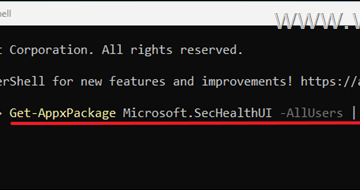Ang pag-on sa ilaw ng keyboard ay hindi lamang nagbibigay sa iyong laptop ng magandang hitsura ngunit nakakatulong din na makita ang mga key nang malinaw sa isang mahinang kondisyon.
Matagal nang nasa merkado ang feature na backlight ngunit, nahihirapan pa rin ang mga user na i-on ito, lalo na dahil iba ang hitsura ng backlit key depende sa manufacturer.
Minsan, kapag hindi naka-install ang tamang driver (ATK driver) sa laptop o nasira ang backlight LEDs, mahihirapan kang buksan ang ilaw ng keyboard.
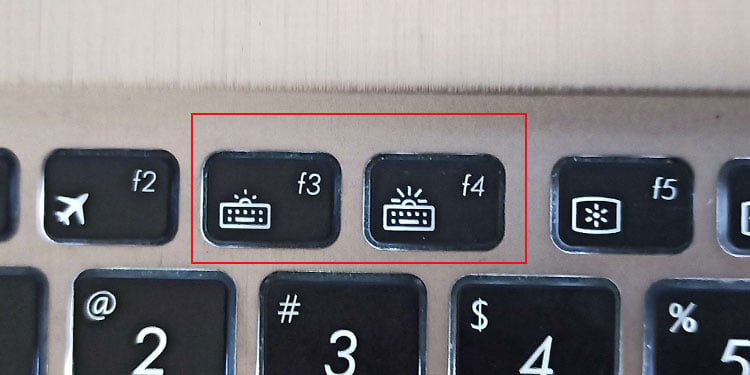
Sa artikulong ito Ipapaliwanag ko kung paano mo madaling i-on ang mga ilaw ng keyboard sa iyong ASUS laptop.
Sa pamamagitan ng Backlit Key sa Laptop
Anumang ASUS laptop na may kasamang backlit na keyboard ay magkakaroon ng nakalaang key upang i-on/i-off o kontrolin ang intensity nito. Ang backlit na key na ito ay ipinapahiwatig ng isang keyboard na may icon na hugis araw.
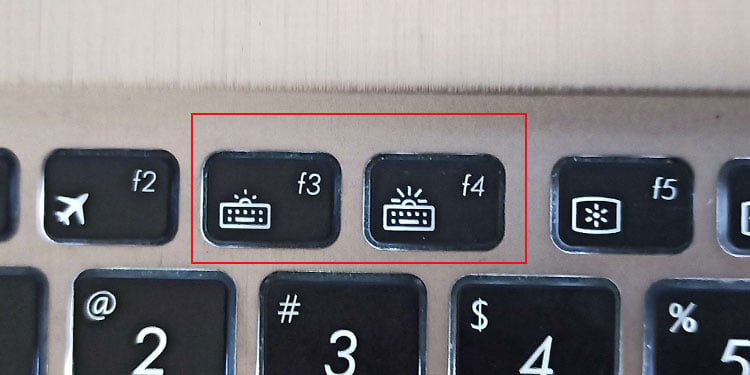
Sa karamihan ng mga notebook ng ASUS, ang backlit na key ay ang F7 key. Pindutin ang Fn + F7 key upang i-on ang backlight ng keyboard at mag-scroll sa antas ng liwanag nito. Kung hindi iyon gumana, suriin ang F3 at F4 key para sa isang icon ng backlight ng keyboard. Kung hindi gumagana ang mga key na ito, tingnan ang iba pang mga function key para sa icon ng backlight.
Para sa mga gaming laptop, maaari mong gamitin ang Fn + up-arrow key upang i-on ang backlight at pataasin ang intensity nito. Upang i-off o babaan ang intensity ng backlight, maaari mong gamitin ang Fn + pababang arrow key.
Kung ang backlit na keyboard ay may RGB LED, maaaring hindi gumana ang paraan sa itaas kung ang kulay ay nakatakda sa itim. Kung gayon, pindutin ang Fn + Left/Right arrow para baguhin ang RGB sa iyong backlit na keyboard.
Via Armory Crate
Ang Armoury Crate ay isang built-in na application sa lahat ng ROG series gaming mga produkto. Kasama rin sa application ang AURA Sync na nagbibigay-daan sa iyong kontrolin ang mga ilaw sa anumang RGB device na nakakonekta sa system.
I-download ang Armoury Crate at Aura Creator Installer at i-install ang application. Kung na-install mo na ito, maaari mong laktawan ang prosesong ito.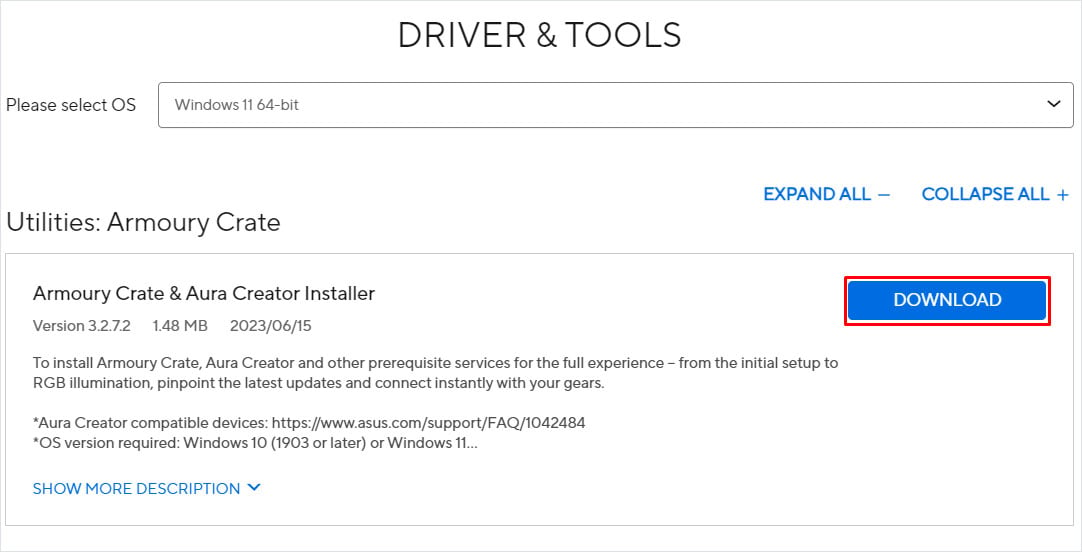
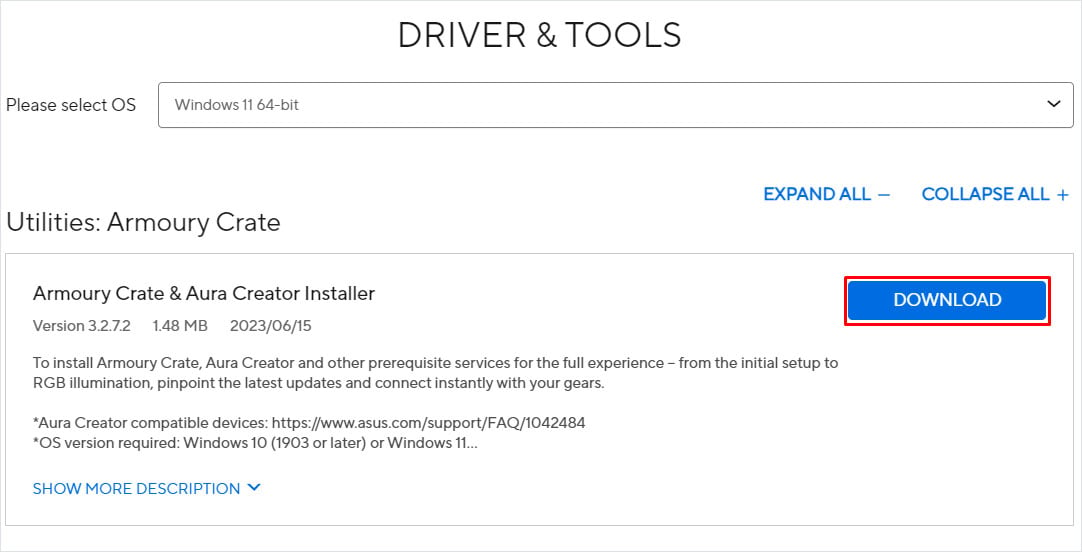 Buksan ang Armory Crate. Suriin kung ang Armory Crate ay napapanahon sa pamamagitan ng pag-click sa Mga Setting > Update Center > Tingnan ang mga update. Mag-click sa I-update. Kapag nakumpleto na ang pag-update, dapat mag-restart ang app. Kung up-to-date ang app, maaari mong ipagpatuloy ang mga sumusunod na hakbang.
Buksan ang Armory Crate. Suriin kung ang Armory Crate ay napapanahon sa pamamagitan ng pag-click sa Mga Setting > Update Center > Tingnan ang mga update. Mag-click sa I-update. Kapag nakumpleto na ang pag-update, dapat mag-restart ang app. Kung up-to-date ang app, maaari mong ipagpatuloy ang mga sumusunod na hakbang.
 Ngayon, pumunta sa tab na AURA Sync at piliin ang AURA Effects.
Ngayon, pumunta sa tab na AURA Sync at piliin ang AURA Effects.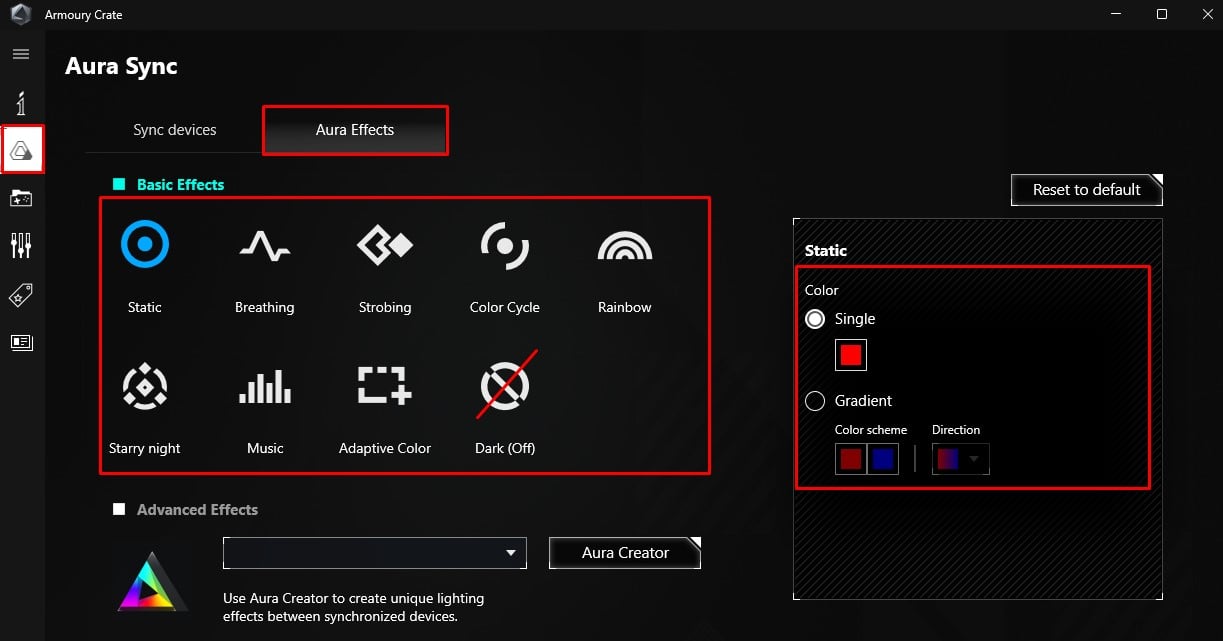
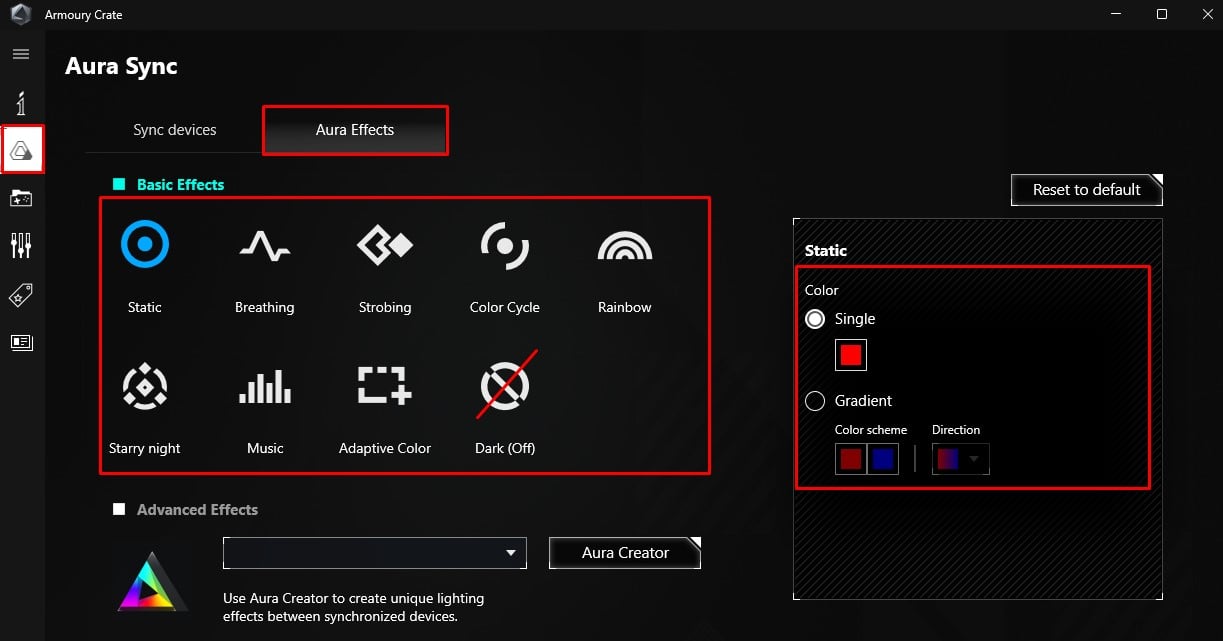 Dito, tiyaking hindi nakatakda ang Basic Effects sa Madilim (Naka-off). Ngayon sa kanang panel, pumili ng isang kulay maliban sa itim.
Dito, tiyaking hindi nakatakda ang Basic Effects sa Madilim (Naka-off). Ngayon sa kanang panel, pumili ng isang kulay maliban sa itim.
Sa pamamagitan ng G-Helper
Bagaman ang Armory Crate ay ang opisyal na kasamang application para sa lahat ng ASUS gaming laptop, ang G-Helper ay isang mahusay na alternatibo sa Armory Crate. Ayon sa developer ng G-Helper, gumagana ang application na ito sa ROG, TUF, STRIX, SCAR, ProArt, at marami pang ibang modelo ng ASUS laptop.
Pumunta sa GHelper repository website. Mag-scroll pababa at mag-click sa I-download ang App.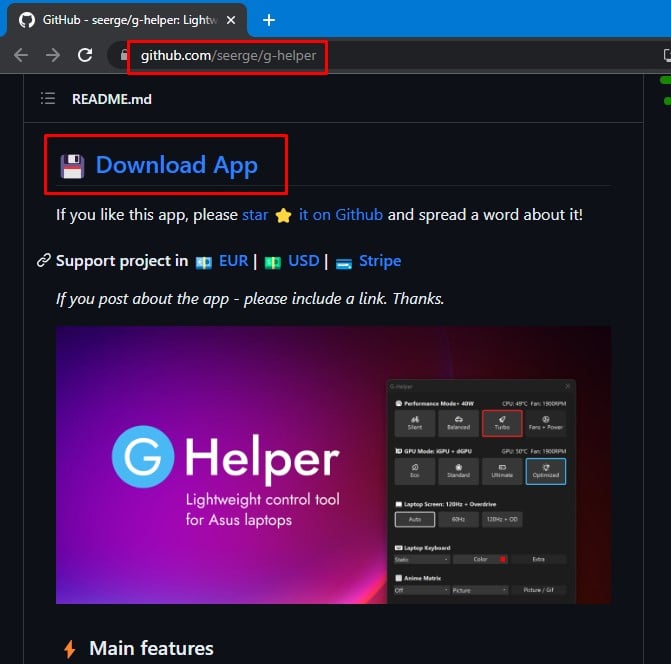
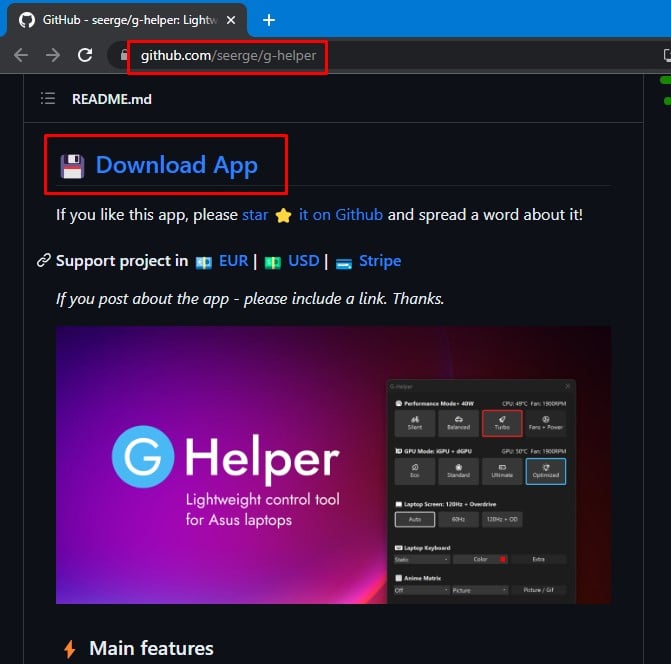 Mag-right-click sa na-download na file at mag-click sa Extract All.
Mag-right-click sa na-download na file at mag-click sa Extract All.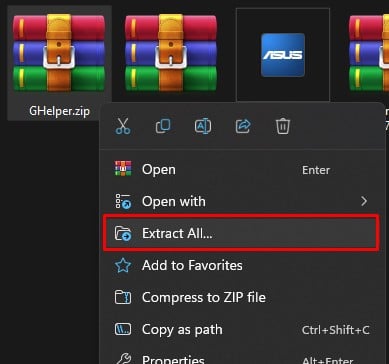
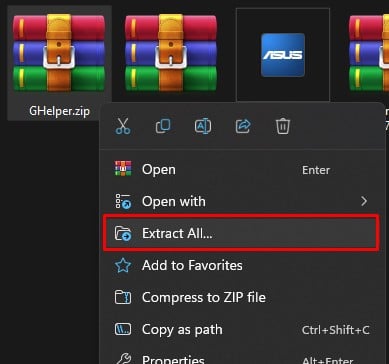 Buksan ang na-extract na folder at buksan ang GHelper.exe. Maaaring imungkahi sa iyo ng application na i-download ang pinakabagong.net Desktop Runtime. Kung nangyari ito, piliin ang Oo at ire-redirect ka sa isang website. I-download at i-install ang framework. Kapag na-install mo na ang lahat ng kailangan ng app, patakbuhin ang G-Helper. Sa ilalim ng Laptop Keyboard, itakda ang mga effect at kulay.
Buksan ang na-extract na folder at buksan ang GHelper.exe. Maaaring imungkahi sa iyo ng application na i-download ang pinakabagong.net Desktop Runtime. Kung nangyari ito, piliin ang Oo at ire-redirect ka sa isang website. I-download at i-install ang framework. Kapag na-install mo na ang lahat ng kailangan ng app, patakbuhin ang G-Helper. Sa ilalim ng Laptop Keyboard, itakda ang mga effect at kulay.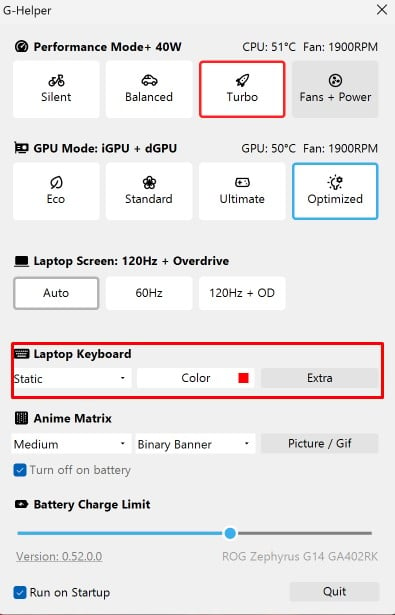
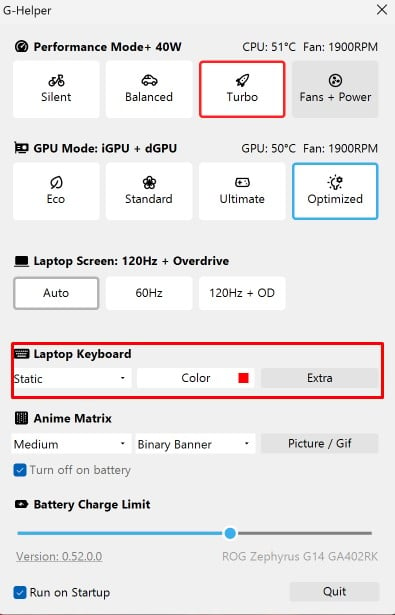
Nakaharap pa rin sa Problema sa Pag-on ng Keyboard Light?
Kung nahihirapan kang i-on ang backlight ng keyboard, ang problema ay maaaring sa pisikal na LED component, o posible ring hindi naka-install ang ATKdriver sa iyong ASUS laptop.
Narito ang kailangan mong gawin sa ganoong sitwasyon.
Pumunta sa website ng ASUS Support. Hanapin ang modelo ng iyong laptop mula sa Piliin ang iyong produkto. Kung hindi mo alam ang modelo ng laptop, suriin ang base ng laptop. Mag-click sa Driver at Utility.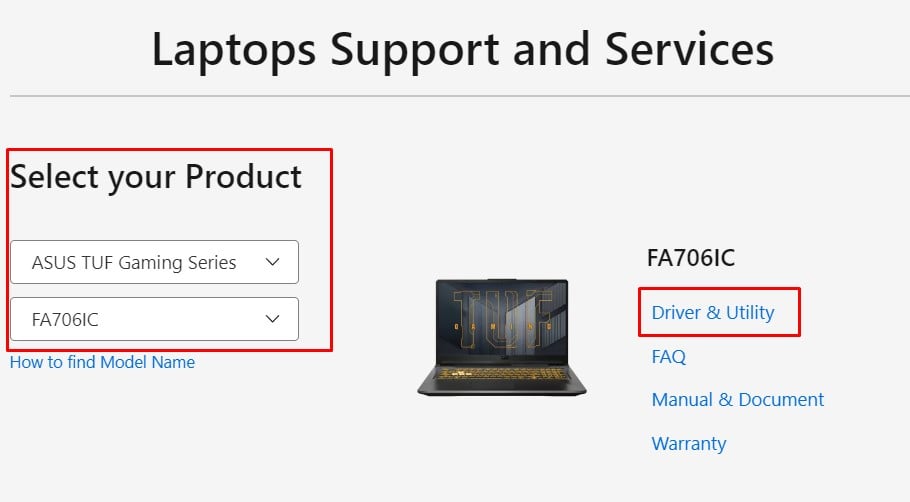
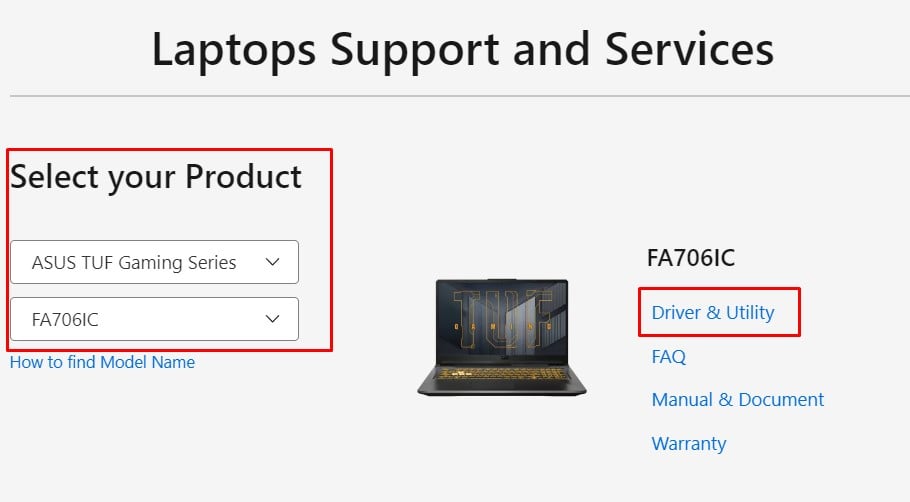 Piliin ang iyong Operating System. Sa ilalim ng ATK, i-download ang pinakabagong ATKPackage.
Piliin ang iyong Operating System. Sa ilalim ng ATK, i-download ang pinakabagong ATKPackage.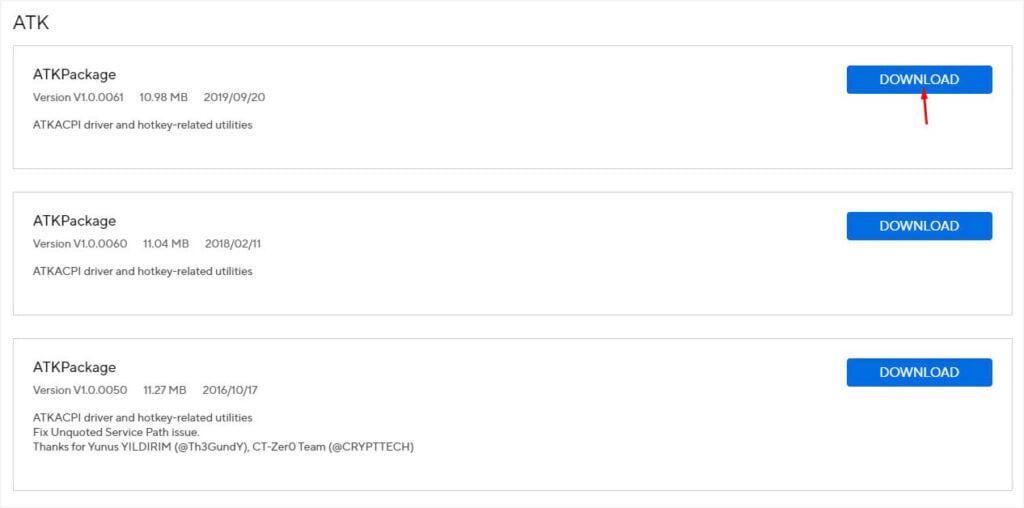
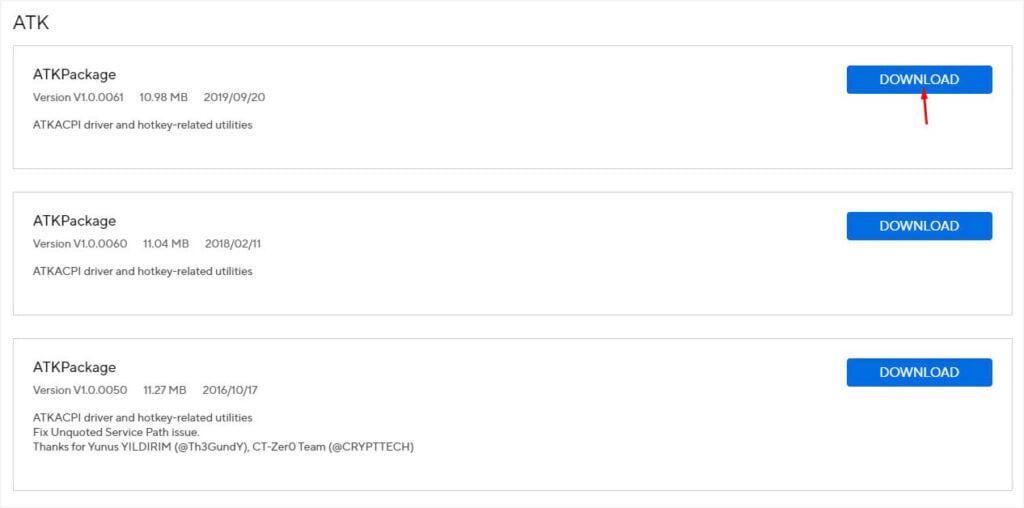 Kapag nakumpleto na ang pag-download, i-extract ang na-download na file at patakbuhin ang Setup.exe file.
Kapag nakumpleto na ang pag-download, i-extract ang na-download na file at patakbuhin ang Setup.exe file.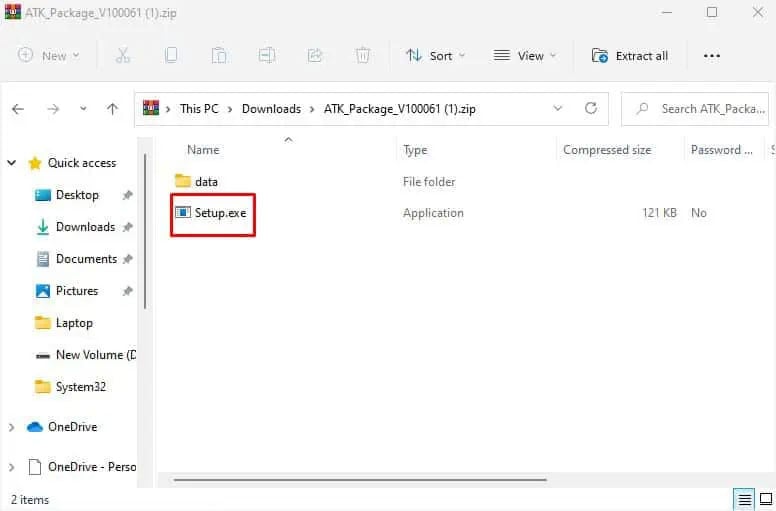
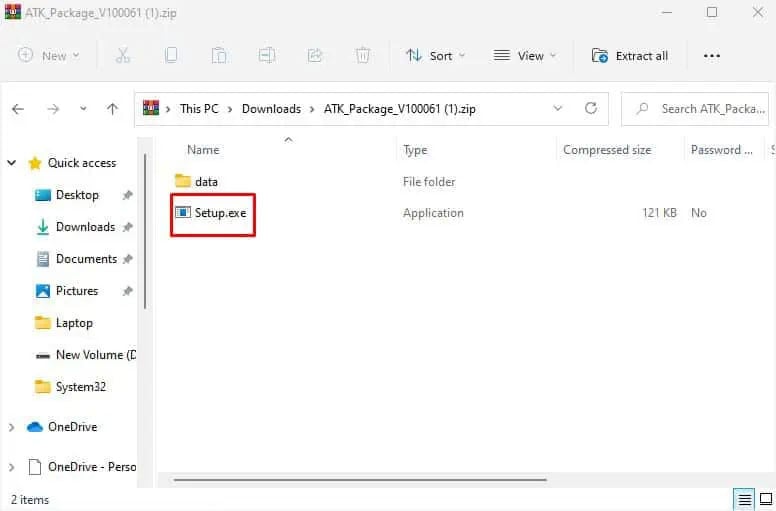 Sundin ang installation setup wizard. I-restart ang iyong laptop pagkatapos makumpleto ang pag-install, at dapat gumana ngayon ang iyong backlight.
Sundin ang installation setup wizard. I-restart ang iyong laptop pagkatapos makumpleto ang pag-install, at dapat gumana ngayon ang iyong backlight.
Maaari kang sumangguni sa komprehensibong gabay na ito para sa iba pang mga solusyon kung mayroon ka pa ring mga problema sa pag-on sa ilaw ng keyboard.